Günümüzde akıllı telefonlar giderek daha çeşitli işlevlerle donatılıyor, hatta bazı yönlerden bilgisayarları ve diğer cihazları geride bırakıyor. Ancak taşınabilirlik ihtiyacı nedeniyle telefonun ekranı nispeten küçük ve bu da bazı senaryolarda bazı sınırlamalara neden oluyor. Örneğin resimlerin detaylarını bilgisayarda olduğu gibi hassas bir şekilde ayarlayamazsınız, oynatılan video dosyalarını birden fazla kişiyle paylaşamazsınız ve bazı fonksiyonların işlem adımlarını herkese göstermeniz uygun olmaz, vesaire.
Artık uzaktan kumandalı iPhone işlevinin yardımını arayabilirsiniz. Giderek daha fazla yazılım geliştiricisi, cep telefonunuzu bilgisayarda kontrol etmek için araçlar tasarlıyor. Bu makale size aşağıdakiler için en iyi üç aracı tanıtacaktır: iPhone'unuzu bilgisayardan kontrol etme artılarını ve eksilerini sıralayın. Ayrıca her aracı kullanmak için özel adımları da tanıtacağız.
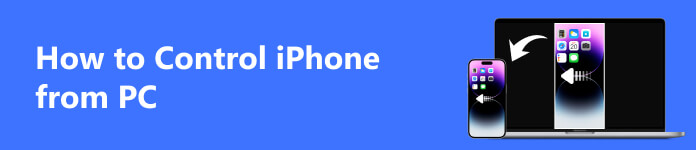
Bölüm 1. iPhone'u PC'den Gecikme Olmadan Kontrol Etme
iPhone'unuzu PC'nizde yayınlayıp kontrol etmeniz gerekiyorsa en iyi yazılımı kullanmanızı öneririz. Apeaksoft Telefon Aynası. iPhone'unuzdaki içeriği gerçek zamanlı olarak daha büyük bir bilgisayar ekranına aktarır ve telefonunuzun zahmetsizce uzaktan kontrol edilmesini destekler. Temiz bir ürün arayüzüne sahip olan bu ürün, telefon dosyalarınızı yönetmek, bilgisayarınızda mobil oyunlar oynamak vb. için en iyi seçiminiz olacaktır. Hatta aldığınız video veya resimlerdeki filigranlardan endişe etmeden istediğiniz zaman yüksek kaliteli ekran görüntüleri bile alabilirsiniz.
- Artıları
- Gecikmeden ekran yayınlamayı ve iPhone'unuzun kontrolünü sağlar.
- Kullanıcı dostu ve kullanımı çok kolay bir sayfa sunun.
- EKSİLERİNİ
- Ücretsiz sürümün sınırlı kontrol özellikleri vardır.
İşte iPhone'unuzu PC'nizden kontrol etmek için Apeaksoft Telefon Aynasını uygulamada size yol gösterecek ayrıntılı adımlar.
1. Adım Apeaksoft Phone Mirror'ı bilgisayarınıza indirip yükleyin. Başlattıktan sonra seçin iOS Aynası.

2. Adım Mobil cihazınızın ve PC'nizin aynı Wi-Fi ağına bağlandığından emin olun. Seç Ekran yansıtma PC'deki sekme.
3. Adım Açılış kontrol Merkezi iPhone'unuzda ekran Yansıtma. Bulacaksın Listede Apeaksoft Telefon Aynası. Seç.

4. Adım Başarılı bir şekilde bağlandıktan sonra iPhone'unuzun ekranı PC'ye yansıtılacaktır. Ve cihazınızı bilgisayar üzerinden kontrol edebilirsiniz.
Bölüm 2. PC'de iPhone'u Uzaktan Kontrol Etmek için ISL Light'ı Kullanma
ISL Light ayrıca iOS cihazınızı doğrudan bilgisayarınızdan kontrol etmenizi destekleyen bir araçtır. iPhone'un bazı işlevlerini bilgisayarda kullanmak için uygundur ancak aynı zamanda bazı cihaz sorunlarının bilgisayar aracılığıyla giderilmesini de destekler. Talep üzerine BT desteği sağlamaya normal araçlara göre daha yatkındır.
- Artıları
- Telefonunuzun kontrolünü daha derinlemesine ele alabilir.
- İOS cihazının bazı sistem sorunlarını çözme desteği.
- EKSİLERİNİ
- Ustalaşması oldukça zor ve kullanımı daha karmaşık.
Burada iOS cihazınızı uzaktan kontrol etmek için ayrıntılı adımlar sunacağız.
1. Adım ISL Light programını bilgisayarınıza indirin ve ISL Light uygulamasını iPhone'unuza yükleyin.
2. Adım Bilgisayarınızda ISL Light'ı başlatın. Mevcut oturuma bağlanmak için uygulamayı iPhone'unuzda açın.

3. Adım Paylaş oturum kodu PC'ye bağlamak için iPhone'unuzla. Daha sonra cihazınıza bir Wi-Fi ağı üzerinden erişebilirsiniz.

Artık iPhone'unuzu PC'den kontrol edebilirsiniz.
Bölüm 3. Chrome Uzaktan Masaüstü ile iPhone'u PC'den kontrol edin
Chrome Uzaktan Masaüstü, telefonunuzu bilgisayarınıza bağlar ve iPhone'unuzu bilgisayardan kontrol etme ve dosya aktarma gibi işlemleri gerçekleştirir. Kullanımı daha önce Android telefonlarla sınırlıydı ancak iOS cihazlar için de bir dizi özellik açıldı.
- Artıları
- Bağlantı prosedürü çok kolaydır.
- Cihazın çeşitli modelleriyle uyumludur.
- EKSİLERİNİ
- Cihazlar arasındaki bağlantı pek stabil değil.
İşte Chrome Uzaktan Masaüstü'nü kullanırken yapmanız gerekenler.
1. Adım Chrome Uzaktan Masaüstü'nü bilgisayarınıza indirin ve iOS sürümünü iPhone'unuza yükleyin. iPhone ve PC'nizin aynı Wi-Fi ağına bağlandığından emin olun.
2. Adım Mobil cihaz ile bilgisayar arasındaki bağlantıyı kurun. Artık iPhone'unuzu bilgisayarınızdan uzaktan kontrol edebilirsiniz.

Bölüm 4. iPhone'u PC'den Kontrol Etme Hakkında SSS
iPhone'u USB aracılığıyla bir PC'den uzaktan kontrol edebilir miyim?
Elbette. Telefonunuzu bilgisayarınıza bağlamanın şu anda desteklenen yolları Wi-Fi ve USB kablosunu içerir. Ancak veri kablosu bağlantısı üzerinden kontrol etmek için başka yazılımlardan yardım almanız gerekebilir. Örneğin AirDroid Cast. Play Store'unuzdan indirin ve bilgisayarınıza yükleyin. iPhone'unuzu bilgisayara bağlamak için bir USB yıldırım kablosu kullanın ve görüntülenen listede cihazınızın adına dokunun.
TeamViewer ile iPhone'u PC'den nasıl kontrol edebilirim?
MyCAD'de yazılım Güncelleme ye git Ayarlar iPhone'unuzda öğesine dokunun. kontrol Merkezi >Kontrolü Özelleştir. Ekle Ekran Kaydı için kontrol Merkezi. Ardından cihazınızda TeamViewer Destek uygulamasını açın ve TeamViewer Kimliği destekçinize. Tıklamak izin vermek Bağlantıyı onaylamak için. Bundan sonra bilgisayarınızda TeamViewer'ı açın ve TeamViewer Kimliği iPhone'unuzdan kazandınız. Tıklamak Sosyal medya ortak olmak.
Bilgisayarımı iPhone'umdan nasıl kontrol edebilirim?
HippoRemote Pro, Snatch, Remote HD, Keymote, TeamViewer vb. gibi bazı özel araçların yardımına ihtiyacınız var. bilgisayarınızı bir iPhone ile kontrol edin. Örneğin TeamViewer'ı denemek istiyorsanız tam sürümünü bilgisayarınıza indirin ve iOS sürümü uygulamasını iPhone'unuza yükleyin. Bağlantı oluşturmak için cihazınızı ve bilgisayarınızı aynı Wi-Fi ağına bağlayın. Bağlandıktan sonra PC'nizi iPhone'dan sorunsuz bir şekilde kontrol edebilirsiniz.
Birisi siz bilmeden iPhone'unuzu izleyebilir mi?
Evet, bazı kişiler casus yazılım yükleyerek sizin haberiniz olmadan telefonunuzu uzaktan yönetebilir. Bazı virüsler ve kötü amaçlı yazılımlar da bu işlemi gerçekleştirebilir. Bunun olup olmadığını telefonunuzun durumuna, trafiğine ve güç tüketimine bakarak anlayabilirsiniz.
Ekran yansıtma telefonunuzdaki her şeyi gösteriyor mu?
Evet, ekran yayınlama özelliği tüm dinamikleri telefonunuzun ekranında bilgisayarınızda görüntüler. iyi iPhone ekran yayınlama uygulaması gecikmesiz bir görüntü gerçekleştirebilir. Yüksek kaliteli görüntüler yakalamanıza ve iPhone'unuzu bilgisayarınızdan gerçek zamanlı olarak değiştirmenize olanak tanırken, iPhone ekranının düzgün yayınlanmasını garanti eden Apeaksoft Telefon Aynasını denemenizi öneririz.
Sonuç
Sorunu için iPhone'unuzu bilgisayardan kontrol etmeBu makalede, en iyi iPhone ekran yayınlama araçlarından biri olan, tam özellikli ve kullanımı kolay Apeaksoft Phone Mirror dahil olmak üzere 3 pratik çözüm sunulmaktadır. Gecikmesiz ipeksi bir kontrol deneyiminin keyfini çıkarmanızı sağlar. Daha iyi anlamanız için her yöntemin özellikleri de listelenmiştir. Başvuru sürecinde herhangi bir sorunla karşılaşırsanız, lütfen bizimle görüşmek üzere bir mesaj bırakın.








